文章詳情頁
win10系統開啟語音激活功能的方法
瀏覽:94日期:2023-03-23 09:08:16
現在最常用的電腦系統就是win10系統,這款操作系統擁有直觀友好的操作界面,而且性能和功能也得到了優化升級,操作起來十分簡單。我們在使用這款操作系統的過程中,會發現系統給用戶提供了一個語音激活功能,這個功能可以幫助用戶偵聽應用上的關鍵字或者麥克風。但是該功能默認情況下是關閉的,需要我們自己將其開啟才能使用這個功能。鑒于有的朋友不會對其操作,那么接下來小編就給大家詳細介紹一下win10系統開啟語音激活功能的具體操作方法,有需要的朋友可以看一看并收藏起來。

1.首先打開電腦,我們在電腦桌面的左下角找到開始圖標按鈕,用鼠標右鍵點擊該按鈕就可以了。
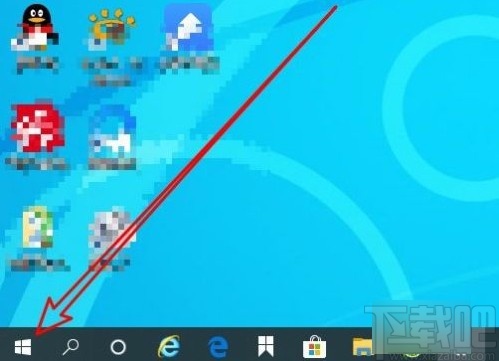
2.然后在開始按鈕旁邊會出現一個下拉框,我們在下拉框中找到“設置”選項,點擊它即可切換到設置頁面。
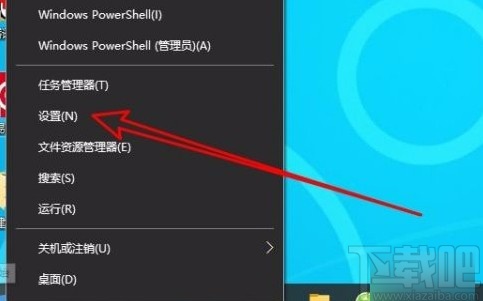
3.接著在設置頁面中,我們在頁面上找到“隱私”選項,點擊這個選項就能切換到隱私頁面。
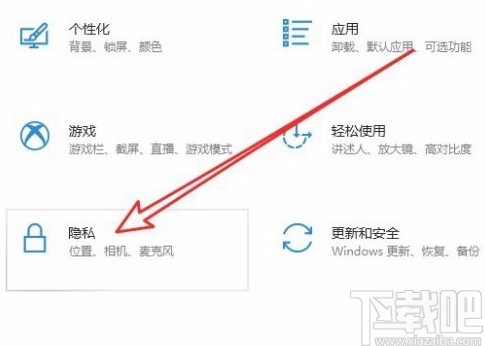
4.接下來在隱私頁面中,我們在頁面左側找到“語音激活”選項,點擊這個選項就可以進行下一步操作。
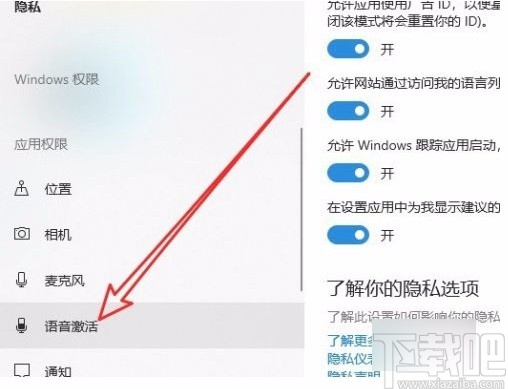
5.完成以上所有步驟后,我們在界面上找到“允許使用語音激活”選項,其下方有一個開關按鈕,點擊該按鈕將其打開,即可完成全部的操作步驟。
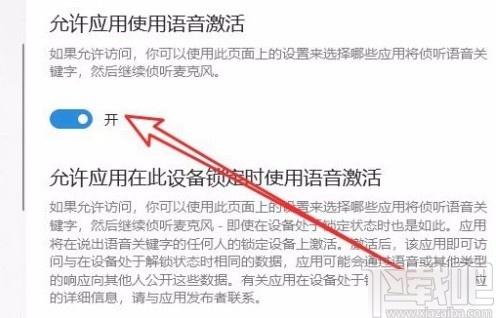
以上就是小編給大家整理的win10系統開啟語音激活功能的具體操作方法,方法簡單易懂,有需要的朋友可以看一看,希望這篇教程對大家有所幫助。
相關文章:
1. Win10系統下LOL不能玩怎么辦?LOL英雄聯盟黑屏怎么辦?2. win10加密文件夾,win10系統文件加密的方法教程3. Win10系統提示丟失xinput13dll如何解決?4. win10系統還原操作方法5. 海爾凌越GT筆記本如何安裝win10系統 安裝win10系統的操作方法分享6. Win10系統時間無法修改怎么辦?Win10系統時間無法修改的解決方法7. win10系統下網頁文字重疊在一起解決方法8. 惠普Spectre 13筆記本如何安裝win10系統 安裝win10系統方法介紹9. 神舟K690E筆記本怎么安裝win10系統 安裝win10系統教程分享10. 怎么設置Win10系統電腦指紋密碼解鎖?
排行榜

 網公網安備
網公網安備